Napraw Mobile Tethering Internet ciągle się rozłącza w systemie Windows 11/10
Wielu użytkowników systemu Windows(Windows) zgłasza problem polegający na tym, że ich Mobile Tethering ciągle się rozłącza. Przyczyn tego problemu może być wiele, ale najczęściej jest to limit czasu ustawiony dla mobilnego tetheringu(Mobile Tethering) , który jest odpowiedzialny za ten problem. W tym artykule omówimy wszystkie możliwe rozwiązania, aby naprawić Mobile Tethering Internet, który ciągle się rozłącza(Mobile Tethering Internet that keeps disconnecting) w systemie Windows 11/10.
Mobile Tethering Internet ciągle się rozłącza
Zanim przejdziesz dalej, musisz wziąć pod uwagę kilka rzeczy.
Jaka jest odległość między telefonem komórkowym a komputerem?
Wbudowany hotspot smartfona nie jest tak wydajny jak router. Tak więc, jeśli używasz reguły routera do smartfona i nie trzymasz go w pobliżu komputera, będziesz musiał stawić czoła fluktuacjom sieci. Dlatego staraj się trzymać smartfon jak najbliżej komputera.
Czy Twoja konfiguracja napotyka jakiekolwiek zakłócenia?
Następną rzeczą, którą musisz upewnić się, jest to, że twoja konfiguracja nie znajduje się w pobliżu żadnego przedmiotu, który emituje zakłócenia elektromagnetyczne lub o częstotliwości radiowej (RF)(Electromagnetic or Radio-frequency(RF) interference) , na przykład kuchenki mikrofalowej. (Microwave. )
Jeśli zaznaczysz oba te przypadki, możesz przejść dalej i zmienić ustawienia telefonu(Mobile) komórkowego i komputera(Computer) , aby naprawić nieprawidłowości w połączeniu internetowym Mobile Tethering(Mobile Tethering Internet) .
Zanim przyjrzysz się rzeczywistym rozwiązaniom, musisz wykonać jedno bardzo oczywiste zadanie, zaktualizować system operacyjny(update your OS) . Czasami samo aktualizowanie może rozwiązać problem. Upewnij się więc, że Twój komputer ma najnowszą wersję systemu Windows 10. Po aktualizacji sprawdź, czy problem nadal występuje, jeśli tak, czytaj dalej.
To są rzeczy, które możesz zrobić, aby naprawić tethering mobilny(Mobile Tethering Internet) , który ciągle się rozłącza w Windows 11/10 .
- Zmień(Change Mobile) ustawienia limitu czasu(Timeout) mobilnego tetheringu
- Zmień(Alter) lub usuń(Remove) antywirus innych firm
- Zatrzymaj(Stop) komputer przed wyłączeniem Wi -Fi
- Zresetuj pamięć podręczną DNS(Reset DNS Cache) , TCP/IP i Winsock
Porozmawiajmy o nich szczegółowo.
1] Zmień ustawienia limitu czasu tetheringu mobilnego (Change Mobile Tethering Timeout Settings )
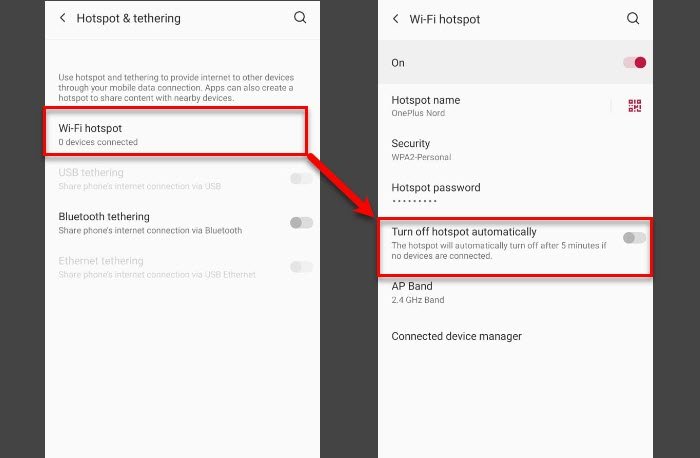
Wielu producentów OEM(OEMs) , w celu oszczędzania baterii, zwykle ustawia limit czasu dla mobilnego tetheringu(Mobile Tethering) . Tak więc po tym konkretnym czasie Twój telefon komórkowy automatycznie wyłączy funkcję mobilnego tetheringu(Mobile Tethering) , a tym samym połączenie zostanie utracone. Aby to naprawić, musisz zmienić Ustawienia limitu czasu (Timeout Settings)tetheringu mobilnego(Mobile Tethering) .
Uwaga: procedura będzie się różnić w zależności od urządzenia, aw tym przykładzie używamy Oxygen OS 11.(Note: The procedure will vary from device to device, and in this example, we are using Oxygen OS 11.)
Możesz wykonać podane kroki, aby zmienić ustawienia limitu czasu(Timeout Settings) tetheringu mobilnego(Mobile) .
- Otwórz Ustawienia (Settings ) w telefonie komórkowym.
- Kliknij Wi-Fi & Network > Hotspot & tethering > Wi-Fi hotspot.
- Użyj przełącznika, aby wyłączyć Automatycznie wyłącz hotspot.(Turn off hotspot automatically.)
To naprawi błąd, jeśli Twój hotspot Wi(WiFi) -Fi będzie się wyłączał,
2] Zmień(Alter) lub usuń(Remove) antywirus innej firmy
Istnieje wiele konfiguracji zabezpieczeń programów antywirusowych innych firm, które mogą zakłócać działanie sieci. Przejdź więc do ich ustawień i sprawdź, czy istnieje taka konfiguracja, która może utrudnić połączenie sieciowe. Jeśli nie możesz zastanowić się, co powoduje ten problem, usuń program antywirusowy innej firmy i sprawdź, czy rozwiązuje problem.
Aby to zrobić, możesz przejść do Ustawienia (Settings ) ( Win + X ) > Apps , wyszukać program antywirusowy, wybrać go i kliknąć Odinstaluj.(Uninstall.)
Teraz sprawdź, czy to rozwiązuje problem.
3] Zatrzymaj(Stop) komputer przed wyłączeniem Wi -Fi
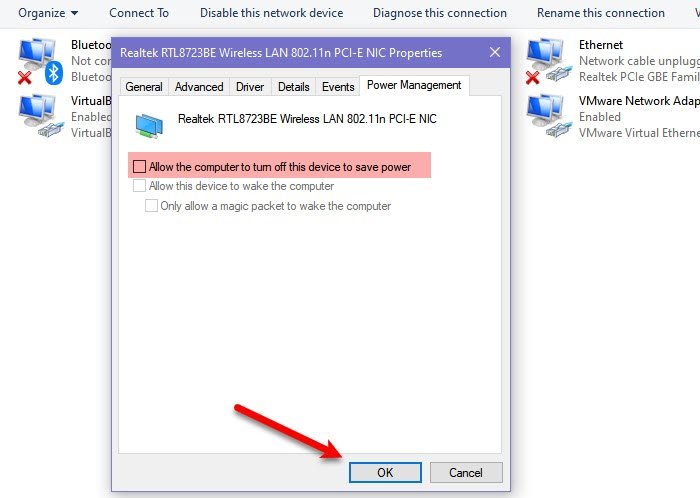
Czasami problem może wynikać z ustawień Wi(WiFi) -Fi . Jeśli opcja „Zezwalaj komputerowi na wyłączanie tego urządzenia w celu oszczędzania energii” (“Allow the computer to turn off this device to save power” ) jest włączona, komputer automatycznie wyłączy Wi(WiFi) -Fi , co można pomylić z utratą połączenia mobilnego(Mobile) tetheringu. Aby więc uniemożliwić komputerowi wyłączenie Wi(WiFi) -Fi , wykonaj następujące kroki.
- Uruchom ustawienia (Settings ) przez Win + I.
- Kliknij Network & Internet > Wi-Fi > Change adapter options.
- Kliknij prawym przyciskiem myszy swoje WiFi, wybierz Właściwości(Properties ) i kliknij Konfiguruj.(Configure.)
- Przejdź do Zarządzania energią,(Power Management, ) odznacz Zezwalaj komputerowi na wyłączanie tego urządzenia w celu oszczędzania energii (Allow the computer to turn off this device to save power, ) i kliknij OK.
Teraz spróbuj ponownie podłączyć komputer do mobilnego punktu aktywnego(Mobile Hotspot) i sprawdź, czy problem został rozwiązany.
4] Zresetuj pamięć podręczną DNS(Reset DNS Cache) , TCP/IP i Winsock
Jeśli nie możesz rozwiązać problemu za pomocą tych rozwiązań, możesz spróbować opróżnić pamięć podręczną DNS( flushing DNS Cache) , zresetować protokół TCP/IP i Winsock , aby rozwiązać problem.
netsh winsock reset netsh int ip reset ipconfig /flushdns
Teraz spróbuj ponownie połączyć się z mobilnym punktem aktywnym(Mobile Hotspot) i sprawdź, czy problem został rozwiązany. Miejmy nadzieję(Hopefully) , że tak będzie.
Były to rozwiązania, dzięki którym możesz rozwiązać problem z wahaniami połączenia internetowego (Internet)Mobile Tethering w systemie Windows 11/10.
Hotspot systemu Windows 10 ciągle się wyłącza
Jeśli Twój problem jest zupełnie inny niż ten, który omówiliśmy w artykule, ponieważ hotspot systemu Windows(Windows Hotspot) ciągle się wyłącza, mamy dla Ciebie rozwiązanie.
Zwykle dzieje się tak, gdy włączony jest tryb oszczędzania energii mobilnego punktu aktywnego(Mobile Hotspot) w systemie Windows(Windows) . Aby to naprawić, musisz wyłączyć tę funkcję. Wykonaj podane kroki, aby zrobić to samo.
- Uruchom ustawienia (Settings ) przez Win + I.
- Kliknij Network & Internet > Mobile Hotspot.
- Użyj przełącznika, aby wyłączyć opcję Oszczędzanie energii .(Power Saving )
Teraz spróbuj ponownie zmienić komputer z systemem Windows 11/10 w hotspot i sprawdź, czy problem nadal występuje.
Przeczytaj także:(Also read:)
- Urządzenie często rozłącza się z hotspotem komputera i nie łączy się ponownie
- Mobilny punkt dostępu nie działa(Mobile Hotspot not working)
- Internet lub Wi-Fi rozłącza się po uśpieniu
- Jak rozwiązać problemy z Wi-Fi.(How to fix WiFi problems.)
Related posts
Napraw bezprzewodową drukarkę, która nie odpowiada w systemie Windows 11/10
Mobilny punkt dostępu nie działa w systemie Windows 11/10
Napraw brak internetu, błąd zabezpieczonego Wi-Fi w systemie Windows 11/10 [Naprawiono]
Napraw problemy z połączeniem sieciowym i internetowym w systemie Windows 11/10
Niska siła sygnału Wi-Fi w systemie Windows 11/10.
Najlepsze bezpłatne narzędzia skanera sieci WiFi dla systemu Windows 11/10
Napraw stan drukarki jest wstrzymany, błąd nie można wznowić w systemie Windows 11/10
Napraw krytyczny błąd systemu c000021A w systemie Windows 11/10
Publiczna strona logowania Wi-Fi nie wyświetla się w systemie Windows 11/10
Jak zmienić pasmo Wi-Fi z 2,4 GHz na 5 GHz w systemie Windows 11/10?
Napraw kod błędu Epic Games IS-MF-01 i LS-0009 w systemie Windows 11/10
Adapter WiFi nie działa na komputerze z systemem Windows 11/10
Jak wyświetlić informacje o sterowniku sieci Wi-Fi w systemie Windows 11/10?
Jak usunąć profil sieci Wi-Fi z systemu Windows 11/10?
Napraw Hulu utrzymuje buforowanie lub zamrażanie w systemie Windows 11/10
Jak ustawić połączenia taryfowe w systemie Windows 11/10?
Jak znaleźć i połączyć się z ukrytymi sieciami WiFi w systemie Windows 11/10?
Jak dodać zaufaną witrynę w systemie Windows 11/10?
Napraw komunikat o braku migracji urządzenia na komputerach z systemem Windows 11/10
Napraw błąd szyfrowania urządzenia jest tymczasowo zawieszony w systemie Windows 11/10
